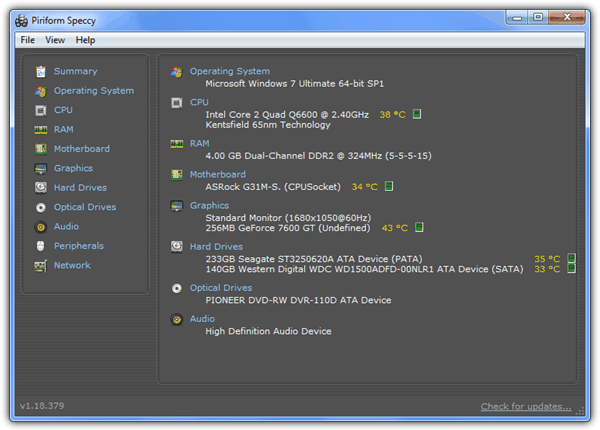Знание того, какое оборудование находится внутри вашего компьютера с помощью только инструментов, имеющихся в Windows, может дать вам некоторое представление, но оно не будет ужасно информативным. Что-то вроде MSInfo32 предложит несколько полезных фрагментов информации о нескольких различных компонентах системы, хотя она ни в коем случае не завершена. Например, если вы хотите узнать важные подробности о вашем процессоре, видеокарте, скоростях памяти, чипсете материнской платы, BIOS и т. Д., Его нужно получить откуда-то еще.
Это может быть неприятно, когда вы устраняете неполадки и спрашиваете кого-то, может ли он сказать вам что-то вроде того, сколько или какую скорость ОЗУ они установили, или какой графический чип присутствует, и у них нет понятия, что у них есть или как получить. Вам соответствующая информация. Для гораздо лучшей идеи, касающейся спецификации вашего или чужого компьютерного оборудования, стоит воспользоваться сторонней утилитой.
К счастью, есть несколько таких, которые могут справиться с этим и могут варьироваться от предоставления вам общего обзора компонентов системы до подробных подробностей об одном компоненте, таком как процессор или видеокарта. Вот несколько бесплатных инструментов, которые помогут вам извлечь информацию, которую вы ищете.
1. Speccy

Speccy от Piriform делает то же, что и другие инструменты, такие как CCleaner, Defraggler и Recuva, чтобы предоставить вам необходимую информацию, а не усложнять ситуацию. Помимо отображения удобных для чтения и в то же время информативных сведений об оборудовании вашей системы, также присутствуют любые связанные тактовые частоты и частоты, а также активные показания температуры для компонентов с термодатчиком. Нажатие на любую анимированную зеленую полосу вызывает большую диаграмму для большей точности.
Speccy доступен с установочной и переносной версиями и работает на Windows XP с 8-битной и 64-битной версиями. Загрузите версию Slim со страницы Builds, чтобы избежать установщика, который поставляется с опцией панели инструментов.
Скачать Speccy
2. Системная спецификация

System Spec отображает большую часть базовой информации об оборудовании в своем главном окне, и, нажав на значки в верхней части, можно получить более подробную информацию о таких компонентах, как процессор, память, звук, USB и т. Д. удобные меню с быстрым доступом к функциям панели управления и системным инструментам, таким как средство проверки системных файлов, диспетчер устройств и т. д. Детали главного окна также можно экспортировать в файл HTML для быстрого отображения основной информации.
Программа является автономным переносимым исполняемым файлом и совместима с Windows 98 до Windows 7. Обратите внимание, что информация SMART на жестком диске недоступна в Windows 7.
Скачать системную спецификацию
3. HWiNFO

HWInfo, безусловно, является одним из наших любимых бесплатных информационных систем и аппаратных средств, потому что его действительно достаточно, чтобы удовлетворить всех. На самом деле есть 3 разных экрана, с которых вы можете получить информацию, и вас спросят при запуске; Сводный экран отображает полезную информацию о базовых системных компонентах процессора, памяти, графики и материнской платы. Окно «Датчики» отображает все температуры, напряжения и частоты, доступные вашей системе.
Основной интерфейс очень похож на популярный условно-бесплатный программный инструмент Everest / AIDA64 и отображает все аппаратные компоненты в древовидной структуре. Информация является всеобъемлющей, но простой для понимания большинством людей. Существует также мощный вариант отчета, который настраивается относительно того, какие аппаратные деревья вы хотите включить. 32-разрядная версия имеет преимущество перед 64-разрядной версией, поскольку последняя не включает функцию сравнения производительности процессора, памяти и диска. Существует также версия на основе DOS для старых систем.
Скачать HWInfo
4. Мастер ПК

CPUID PC Wizard – это один из наиболее полных доступных инструментов для получения информации об оборудовании. И в дополнение к очень подробной и простой для понимания информации об оборудовании, она также сканирует несколько областей вашей системы Windows и может даже извлекать такие вещи, как ваш браузер или имена пользователей и пароли мгновенных сообщений.
Есть несколько других ценных функций, таких как несколько различных тестов для тестирования различных частей системы, тестер нагрузки процессора для проверки стабильности, а также окно мониторинга, где вы можете проверить температуру, напряжение и скорость вращения вентиляторов для различных аппаратных компонентов. Обратите внимание, что PC Wizard поддерживается рекламой и будет отображать рекламу в левом нижнем углу главного окна.
Мастер загрузки ПК
5. Просмотр информации о системе (SIV)

SIV абсолютно забит текстовой информацией и предоставляет ее так много, что обычные пользователи могут быть отстранены от всех, казалось бы, непонятных цифр и статистики. Но если вы ищете действительно всеобъемлющую статистику и подробную информацию обо всех ваших аппаратных компонентах, System Information Viewer – хороший инструмент для использования. Все обычные базовые сведения о напряжениях и темпе- ратурах процессора и т. Д. И часах памяти находятся в главном окне. Нажатие кнопок в нижней части окна приводит вас к загруженным окнам практически обо всем, что вы когда-либо хотели знать об оборудовании.
Средство просмотра информации о системе работает на всем, начиная с Windows 95 и выше, и поставляется в виде переносимого zip-файла. Обязательно запустите конкретную версию x86 или x64 для вашей операционной системы.
Скачать SIV
6. Системная информация для Windows (SIW)

SIW – это еще один комплексный информационный инструмент, который не только отображает большое количество деталей об оборудовании, но и содержит достаточно большой объем информации о Windows или других программных компонентах, а также информацию о некоторых частях вашей сети. Также представлены некоторые полезные инструменты, такие как тестер скорости широкополосного доступа, средство определения пароля окна, устройство смены MAC-адресов, простой тестер монитора и CPU, память и окна мониторинга сети.
Настоятельно рекомендуется загрузить портативную версию SIW с PortableApps.com, поскольку на официальном веб-сайте размещается только установщик бесплатной версии с рекламным ПО opencandy.
Скачать SIW
7. CPU-Z

CPU-Z долгое время был одним из любимых инструментов технарей, поскольку он просто фокусируется на предоставлении полезной информации, относящейся к четырем основным компонентам вашей системы; процессор, материнская плата, память и графика. Предоставленная информация ясна и лаконична, а CPU-Z – это инструмент, который часто рекомендуется при разгоне из-за точности при считывании частот ЦП или ОЗУ.
Доступны отдельные 32-разрядные и 64-разрядные переносимые версии, а также версия установщика, содержащая обе версии. Поклонники Asus или Gigabyte могут также загрузить тематическую версию для своих систем.
Скачать CPU-Z
8. GPU-Z

Это хороший дополнительный инструмент для CPU-Z, потому что, где он отображает информацию о вашем CPU в деталях, GPU-Z делает то же самое в отношении вашей графической подсистемы. Отображается все, начиная от архитектуры карт и заканчивая ее возможностями, а также есть несколько полезных кнопок со значками: одна для создания или загрузки скриншота окна, а другая – для сохранения или отправки BIOS графической карты в онлайн-базу данных.
На вкладке «Сенсоры» отображаются все доступные на данный момент тактовые частоты графической карты, скорости вращения вентиляторов, нагрузка и напряжение графического процессора, а также функция ведения журнала и небольшая гистограмма для каждого показания. GPU-Z является автономным исполняемым файлом и совместим с Windows XP и выше.
Скачать GPU-Z
9. Системная информация Mitec X

В этом инструменте доступно достаточное количество информации об оборудовании, и вам не нужно слишком много цифр и статистики. Если вам нужна дополнительная информация, нажмите F10, чтобы открыть окно «Обзор системы», в котором содержится большое количество информации как о вашем оборудовании, так и о системе Windows. Здесь полезно то, что вы можете сохранить информацию с одного компьютера, а затем загрузить ее на другой компьютер, и она отобразится на новой вкладке, так что вы можете загрузить несколько профилей с разных компьютеров одновременно.
Mitec System Information X является переносимым, имеет отдельные 32-битные и 64-битные версии и работает с Windows 2000 и выше.
Загрузить информацию о системе Mitec X
10. Информация о системе киви

Это бесплатная утилита для получения информации о системе, выпущенная как отдельная версия от бесплатной программы Kiwi Application Monitor. Вся информация собирается из компонента инструментария управления Windows (WMI), найденного в Windows. Часть информации может быть немного трудной для интерпретации обычным пользователем, но ее много, поэтому она должна содержать большую часть информации об оборудовании, которую вы ищете. Просто выберите основную область оборудования сверху и выберите компонент из выпадающего списка.
Информация о системе Kiwi – это один исполняемый файл, загруженный в zip-файл и работающий в Windows XP и выше.
Скачать информацию о системе Kiwi
11. Astra32 / Astra

К сожалению, Astra32 не является бесплатным продуктом и стоит около 25 евро, но если вы не возражаете против придирчивого экрана и не заинтересованы в сборе серийных номеров или создании отчета, то демо-версия по-прежнему отображает множество полезной информации. Существует также портативная версия на молнии, если вы не хотите ее устанавливать.
Astra является версией для DOS и является отдельным продуктом от Astra32. Это также стоит 25 евро и имеет те же демо-ограничения, но опять же идеально подходит для использования, если вам не нужны отчеты или серийные номера. Вы можете загрузить образ дискеты или ISO-образ, который можно записать на компакт-диск, а наличие образа DOS означает, что вам не нужно устанавливать Windows для сбора системной информации.
Загрузить Astra / Astra32
Хотя сейчас оно довольно старое и не слишком хорошо распознает новое оборудование, стоит упомянуть о старом любимом инструменте информации об оборудовании Everest Home Edition (теперь AIDA64), который все еще доступен для загрузки и отлично подходит для работы со старым оборудованием.